Comment pouvons-nous vous aider?
Liste d'un article - Ce que vous devez savoir
Lorsque vous mettez en vente un article, vous devez savoir certaines choses. Cet article vous aidera à comprendre exactement ce que vous devez inclure dans votre annonce et comment gérer vos annonces avec succès.
1. Liste d'un article
Tout d'abord, accédez à votre tableau de bord du vendeur et cliquez sur l'option Vendre un article . Vous ajouterez ensuite une description précise et des photos/vidéos correspondant exactement à l'article que vous proposez.
Pour garantir à nos clients des produits cohérents et précis, vous devez respecter quelques règles. Votre boutique aura également une note plus élevée, en fonction de la précision de vos articles.

Inclure les détails du produit
Lorsque vous répertoriez votre article, tous les détails, y compris les photos de l'article et les photos des certificats, le cas échéant, doivent être présents dans l'annonce.
Les caractéristiques de l'article, telles que le poids, les dimensions, la clarté, l'origine, la quantité et toute autre information pertinente doivent être exactes. Les champs système (poids, dimensions, traitements, etc.) doivent être utilisés le cas échéant.
Attention : n'indiquez pas le poids ou les dimensions dans la case de description. Utilisez les champs système.
Fournissez une description détaillée de l'article répertorié dans la zone de description. Les informations fausses ou trompeuses ne seront pas acceptées.
N'insérez pas de logos, de liens, de code HTML ou autre chose que du texte brut dans la zone de description.
Les enchères « En attente de mise en vente », « En attente de certification » et « À venir » ne sont pas autorisées .
Les enchères publicitaires en magasin ne sont pas autorisées .
Les enchères privées doivent durer une période de 7 jours ou moins et doivent être supprimées si elles ne sont pas vendues immédiatement.
Si vous listez un colis, remplissez le champ de dimension du système avec les dimensions de la plus grosse pierre du colis et assurez-vous d'inclure la quantité d'articles dans la case Description de l'article. Ce n'est que si les pierres d'un même colis diffèrent considérablement en taille que vous devez indiquer les tailles individuellement dans la case Description de l'article.
Si vous répertoriez un colis, l'ensemble du colis doit être certifié et non pas seulement un article du colis.
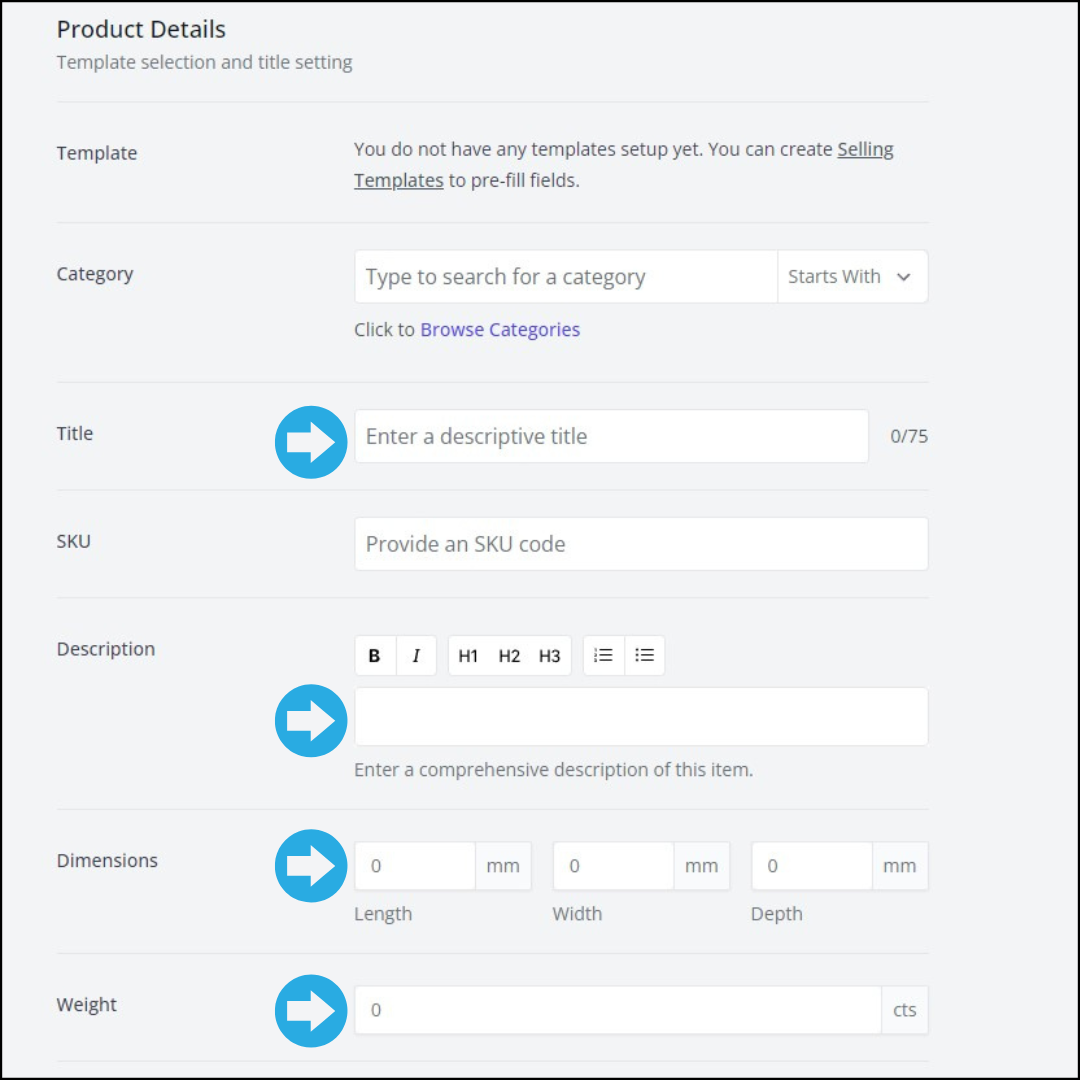
Inclure les détails de l'annonce
Lorsque vous répertoriez votre article, choisissez le type d'annonce et la durée de l'annonce.
Ici, vous choisirez également le début de votre annonce (retrouvez ci-dessous plus de détails sur les articles programmés).
Choisissez le type d'article : Enchère ou Catalogue .
Veuillez noter : si vous mettez en vente un article aux enchères , une fois l'enchère terminée et qu'aucune enchère n'a été placée sur celui-ci, l'article sera remis en vente en tant qu'article du catalogue .
Le prix utilisé pour l'article du catalogue dépendra du type d'enchère :
Vente aux enchères sans prix de réserve fixé - le prix catalogue sera l'enchère de départ (1 $).
Vente aux enchères avec prix de réserve - le prix catalogue sera le prix de réserve.

Inclure les images et les vidéos
Toutes les annonces doivent contenir au moins deux photos sous des angles différents ou une photo et une vidéo de l'article.
L'image principale doit être une photo de l'article (pas le certificat si l'article est certifié).
Si vous vendez un colis, la photo principale doit être une photo du colis complet d'articles.
Attention : l'image principale doit être carrée et mesurer au moins 1200x1200px.
Les photos doivent être celles de l'article réellement vendu. Les photos génériques, de stock ou de listes multiples/en vrac ne sont pas acceptables.
Les images doivent fournir une représentation précise de l’article et ne pas être trop mises en valeur.
Si l'article est certifié, veuillez inclure une photo du certificat. Il doit s'agir d'une photo claire, nette et lisible, qui doit correspondre au certificat de l'article vendu. Cette image doit inclure les dimensions, le titre de l'article, le laboratoire agréé et toute autre information importante qui garantit l'exactitude de l'article vendu.
Les photos de l'article doivent être les vôtres et non celles d'une autre personne ou d'un site Web.
Le cas échéant, choisissez la couleur de votre article pour ajouter plus de détails à votre annonce.
Les vidéos ne doivent pas contenir de son, sauf si vous faites un commentaire sur l'article vendu.

Une fois que vous avez ajouté la description de votre article, vos photos et vos vidéos, il est temps de le publier ! Cliquez sur le bouton Publier et votre article sera répertorié avec succès.
Vous souhaitez consulter vos articles mis en vente ? Rendez-vous simplement dans Ma boutique et consultez tous les articles que vous avez mis en vente jusqu'à présent.
Petit rappel...
Les photos utilisées dans les logos ou les enchères de héros doivent être les vôtres.
Conseil rapide...
Les modèles sont un excellent moyen de gagner du temps lorsque vous devez répertorier plusieurs éléments appartenant à la même catégorie, car la plupart des informations sont déjà renseignées. Nous vous encourageons à lire notre article d'aide Comment créer un modèle pour savoir comment utiliser les modèles.
2. Comment gérer vos annonces
Éléments programmés
Lorsque vous mettez votre article en vente, vous pouvez choisir quand votre mise en vente commence. Si vous souhaitez que votre mise en vente commence plus tard, définissez la date et l'heure de votre mise en vente.
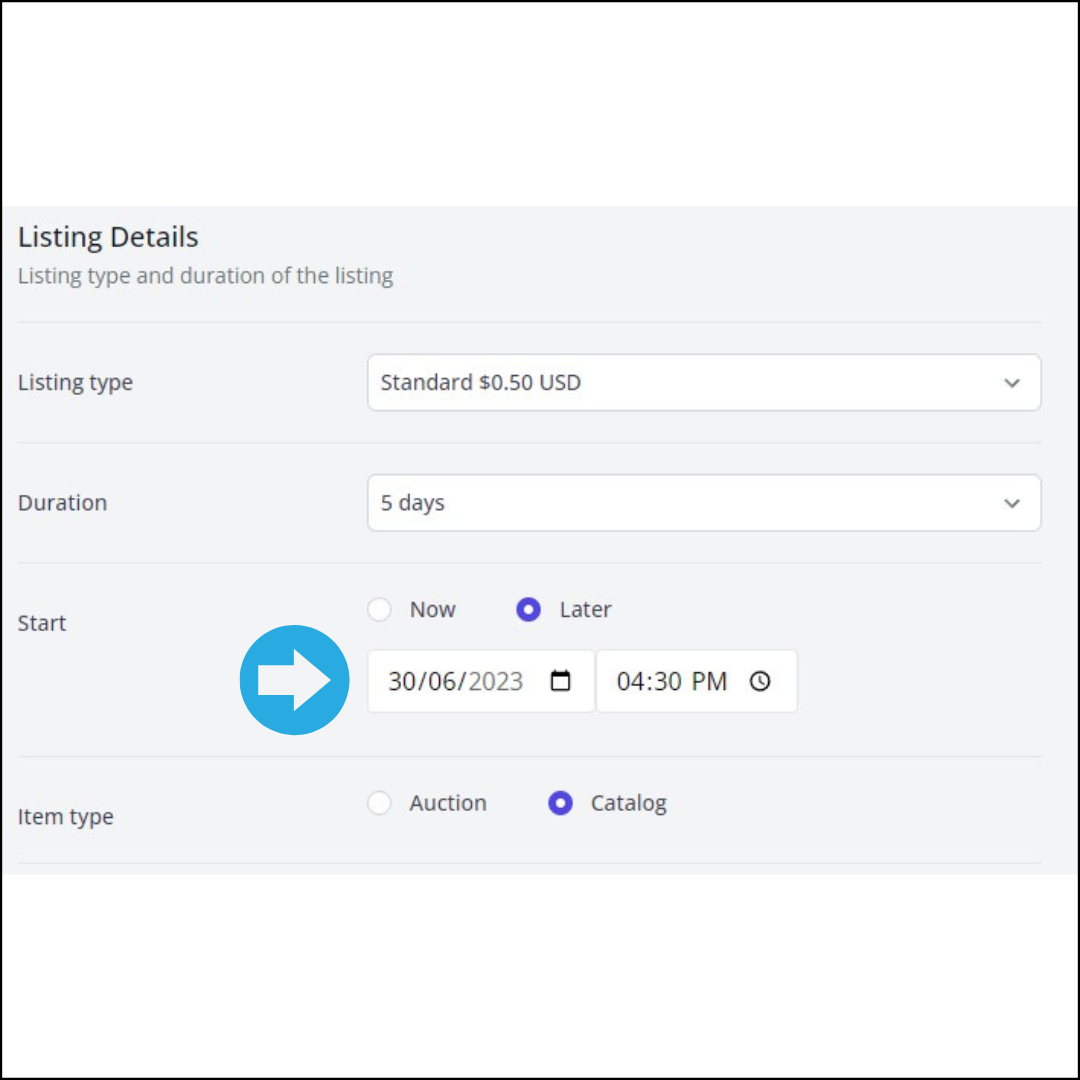
Comment puis-je voir mes annonces programmées ?
Accédez à Gérer l'inventaire . Vous pourrez y voir le statut de vos produits. Ceux-ci peuvent être Planifiés , Brouillons ou Ouverts .

Éléments du projet
Lorsque vous mettez votre article en vente, vous pouvez choisir de voir à quoi ressemblera votre annonce. Une fois que vous aurez cliqué sur le bouton Afficher , votre annonce sera automatiquement enregistrée en tant que brouillon .
Comment terminer un brouillon d'annonce ?
Accédez à Gérer l'inventaire . Cliquez sur l'article que vous souhaitez mettre en vente, terminez votre annonce en modifiant les détails du produit, les photos et/ou les vidéos. Une fois terminé, cliquez sur le bouton vert Publier maintenant .

Cet article a-t-il été utile?
